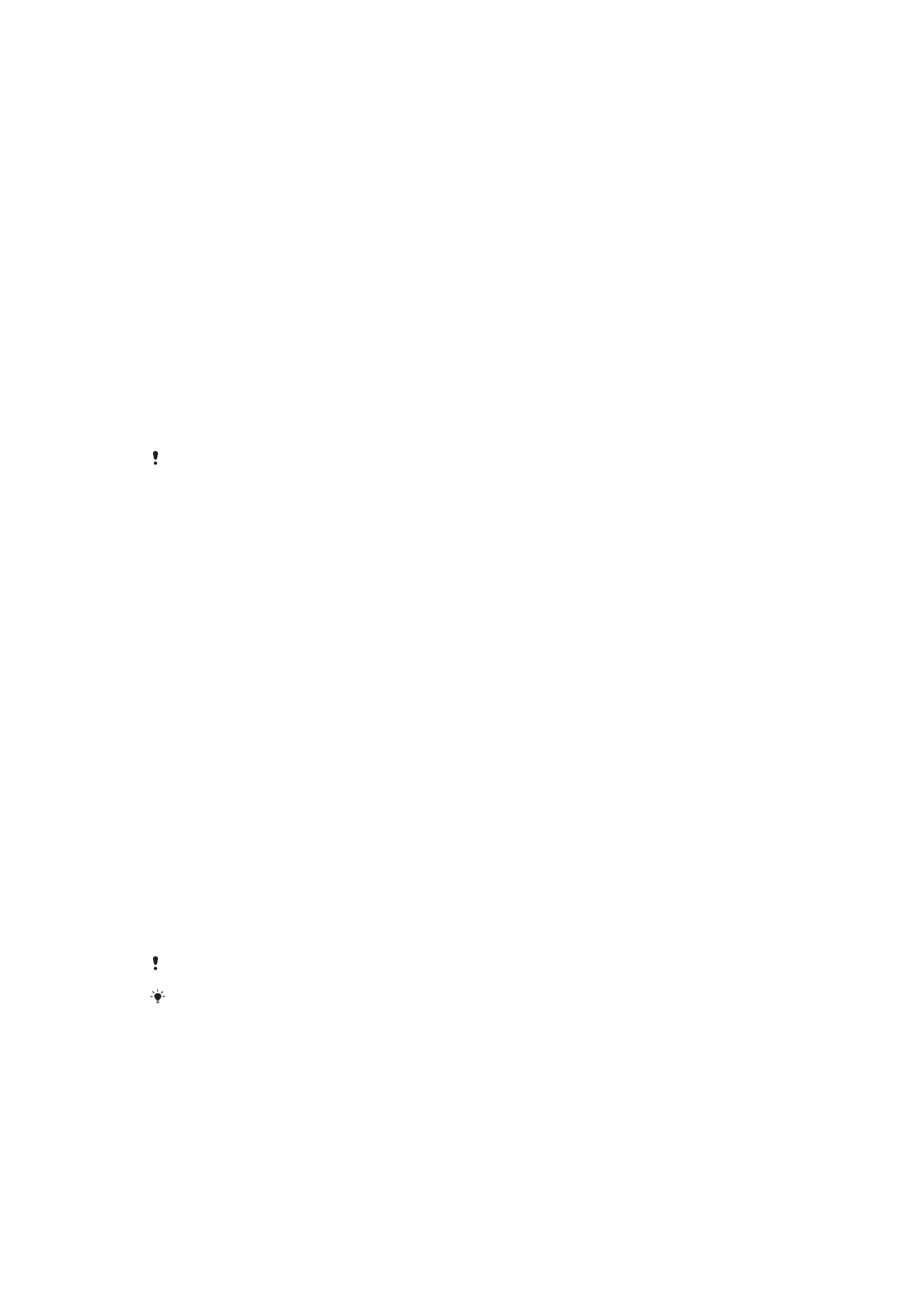
Қойма және жад
Құрылғыда бірнеше түрлі қойма және жад опциясы бар.
•
Ішкі жад шамамен 16 ГБ ж
әне жүктелген немесе тасымалданған мазмұнды жеке параметрлермен
ж
әне деректермен бірге сақтауға пайдаланылады. Ішкі жадта сақталған деректердің кейбір
мысалдары: дабыл, дыбыс де
ңгейі және тіл параметрлері, электрондық хабарлар, күнтізбе
о
қиғалары, фотосуреттер, бейнелер және музыка.
•
Қосымша бос орын алу үшін сақтау сыйымдылығы 128 ГБ-қа дейін жойылатын жад картасын
пайдалану
ға болады. Ішкі жадты босату үшін мультимедиа файлдарын, сонымен бірге, олардың
байланысты деректерін жадты
ң осы түріне жылжытуға болады. Кейбір қолданбалар, мысалы,
«Камера»
қолданбасы деректерді тікелей жад картасына сақтай алады.
•
Динамикалы
қ жад (ЖЖҚ) шамамен 1.5 ГБ және сақтау үшін пайдаланылмайды. ЖЖҚ іске
қосылған қолданбалар мен операциялық жүйені өңдеу үшін пайдаланылады.
Жад картасын бөлек сатып алу қажет болуы мүмкін.
www.sonymobile.com/support/ бөліміндегі құрылғыңызға арналған ресми құжаттарды
жүктеу арқылы Android құрылғыларында жадты пайдалану туралы толығырақ оқыңыз.
Жад өнімділігін жақсарту
Құрылғыдағы жад қалыпты пайдаланудың нәтижесінде толып қалуы мүмкін. Құрылғы
жылдамды
ғы төмендей бастаса немесе бағдарламалар кенет жабылып қалса, келесі әрекеттерді
орында
ңыз:
•
Әрқашан қол жетімді тегін ішкі сақтау құралының 500 Мбайт өлшемінен көбірек болады.
•
Пайдаланып жатпа
ған іске қосылған бағдарламаларды жауып шығыңыз.
•
Барлы
қ бағдарламалардың кэш жадын тазалаңыз.
37
Б
ұл – жарияланымның Интернеттегі нұсқасы. © Тек жеке мақсатта пайдалану үшін басып шығарыңыз.
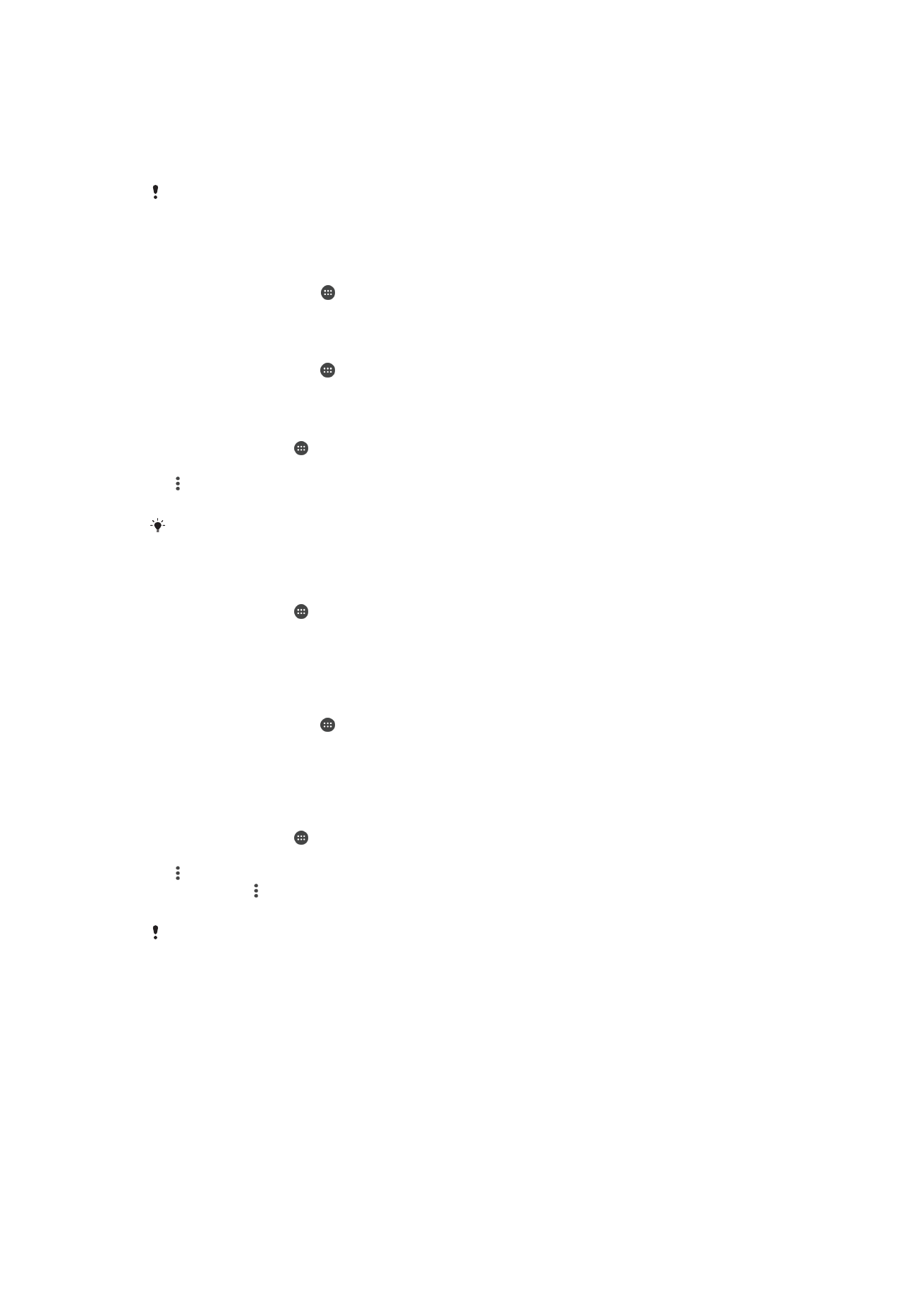
•
Пайдаланбайтын ж
үктелген бағдарламаларды жойыңыз.
•
Егер ішкі жад толы болса, ба
ғдарламаларды жад картасына жылжытыңыз.
•
Фотосуреттерді, бейнелерді ж
әне музыканы ішкі жадтан жад картасына тасымалдаңыз.
•
Құрылғыңыз жад картасындағы мазмұнды оқи алмаса, картаны пішімдеуіңіз қажет болуы мүмкін.
Картаны пішімдеген кезде онда
ғы барлық мазмұн жойылатынын ескеріңіз.
Бірнеше пайдаланушысы бар құрылғы пайдалансаңыз, деректерді жад картасына
тасымалдау және жад картасын пішімдеу сияқты белгілі бір әрекеттерді орындау үшін
құрылғының иесі, яғни негізгі пайдаланушысы ретінде жүйеге кіруіңіз керек.
Жад күйін көру үшін
1
Негізгі экран экранында т
үртіңіз.
2
Параметрлер > Жад тарма
ғын тауып, түртіңіз.
Бос және қолданыстағы жедел жад мөлшерін көру
1
Негізгі экран экранынан опциясын т
үртіңіз.
2
Параметрлер > Бағдарламалар опциясын тауып т
үртіңіз.
Барлық қолданбалардың кэш жадын өшіру үшін
1
Негізгі экран ішінде тарма
ғын түртіңіз.
2
Параметрлер > Жад тарма
ғын тауып, түртіңіз.
3
белгішесін т
үртіңіз де, Кеңейтілген параметрлер > Қойма > Ішкі қойма
тарма
ғын түртіңіз, содан кейін Кэштелген деректер > OK тармағын тауып түртіңіз.
Кэш жадын өшірген кезде ешқандай маңызды ақпарат немесе параметрлер жоғалмайды.
Медиа файлдарын жад картасына тасымалдау үшін
1
Құрылғыға жад картасы салынғанына көз жеткізіңіз.
2
Негізгі экран ішінде тарма
ғын түртіңіз.
3
Параметрлер > Жад > Деректерді тасымалдау тарма
ғын тауып, түртіңіз.
4
Жад картасына тасымалдау
қажет файл түрлерін белгілеңіз.
5
Тасымалдау п
әрменін түртіңіз.
Қолданбалар мен қызметтерді тоқтату
1
Негізгі экран экранынан опциясын т
үртіңіз.
2
Параметрлер > Бағдарламалар опциясын тауып т
үртіңіз.
3
Қолданбаны немесе қызметті таңдаңыз, одан кейін КҮШПЕН ТОҚТАТУ > OK
белгішесін т
үртіңіз.
Жад картасын пішімдеу үшін
1
Негізгі экран ішінде тарма
ғын түртіңіз.
2
Параметрлер > Жад тарма
ғын тауып, түртіңіз.
3
Опциясын т
үртіңіз, содан кейін Кеңейтілген параметрлер > Қойма > SD
картасы > тарма
ғын түртіңіз, содан кейін Параметрлер > Пішім > Өшіру және
пішімдеу тарма
ғын түртіңіз.
Жад картасын пішімдеген кезде ондағы барлық мазмұн жойылады. Жад картасын
пішімдеуден бұрын сақтағыңыз келетін барлық деректердің сақтық көшірмелері
жасалғанын тексеріңіз. Сақтық көшірмесін жасау үшін мазмұнды компьютеріңізге көшіре
аласыз. Қосымша ақпаратты 40 бетіндегі «Xperia™ сақтық көшірме жасау және қалпына
келтіру» қолданбасы арқылы деректердің сақтық көшірмесін жасау бөлімінен қараңыз.
Smart cleaner
Смарт тазалағыш
қолданбасын пайдаланып қолданбаны пайдалану жиілігіне байланысты
қойма және жадты автоматты түрде оңтайландыру арқылы құрылғы өнімділігін жақсартуға
болады.
38
Б
ұл – жарияланымның Интернеттегі нұсқасы. © Тек жеке мақсатта пайдалану үшін басып шығарыңыз.

Smart cleaner қолданбасын қосу немесе өшіру үшін
1
Негізгі экран ішінде белгішесін т
үртіңіз.
2
Параметрлер > Жад тарма
ғын тауып, түртіңіз.
3
Смарт тазалағыш жанында
ғы слайдерді түртіңіз.
Сондай-ақ, Параметрлер > Жад > > Қосымша > Қойма > Ашу тармағына өтсеңіз,
файлдарды қолмен өзгерте, көшіре немесе жоя аласыз